HomeKit איז אַ גרויס פּלאַטפאָרמע פֿאַר אָנפירונג און קאַנטראָולינג אַ קלוג היים ניצן עפּל דעוויסעס. קאָנטראָל איז פארגעקומען דורך די געבוירן היים אַפּלאַקיישאַן, וואָס האָט געזען אַ נומער פון זייער טשיקאַווע ימפּרווומאַנץ מיט די אָנקומען פון די יאָס 14 און iPadOS 14 אָפּערייטינג סיסטעמען. אין דעם אַרטיקל פון הייַנט, מיר ברענגען איר עטלעכע עצות וואָס וועט העלפֿן איר מאַכן די מערסט פון די היים.
עס קען זיין אינטערעסירן איר

שאַפֿן אָטאַמיישאַנז
אַוטאָמאַטיאָן איז אַ גרויס זאַך וואָס וועט מאַכן קאַנטראָולינג דיין קלוג היים אפילו גרינגער און מער אָנגענעם פֿאַר איר. איר קענען לייכט שאַפֿן אָטאַמיישאַן אין די אַפּ הויזגעזינד אויף דיין iPhone. צאַפּן אויף די באַר אין די דנאָ פון די אַרויסווייַזן אָטאַמיישאַן און דעמאָלט צאַפּן אין דער אויבערשטער רעכט ווינקל "+" צייכן. קלייַבן די באדינגונגען פֿאַר סטאַרטינג די אָטאַמיישאַן, סעלעקטירן די נייטיק דעטאַילס און גיט אויף אין דער אויבערשטער רעכט ווינקל צו ענדיקן געטאן.
iPad ווי אַ באַזע
עפּל טעלעוויזיע איז פּאַסיק פֿאַר אפילו בעסער פאַנגקשאַנינג פון די היים אַפּלאַקיישאַן, אָבער די iPad וועט אויך דינען איר געזונט פֿאַר דעם צוועק. דער בלויז צושטאַנד איז אַז די טאַבלעט אין דער היים איז קאָננעקטעד צו דער זעלביקער Wi-Fi נעץ ווי אַלע סמאַרט דעוויסעס קאָננעקטעד צו די סיסטעם. אויך, מאַכן זיכער דיין iPad האט אַ דערהייַנטיקט אָפּערייטינג סיסטעם. אויף די iPad, לויפן סעטטינגס -> יקלאָוד און טשעק אויב איר האָבן אַקטיווייטיד קייטשאַין אויף יקלאָוד a היים אין יקלאָוד. דערנאָך אין סעטטינגס -> אַקטאַווייט הויזגעזינד מעגלעכקייט ניצן iPad ווי אַ היים כאַב.
גרינג צוטריט צו קאָנטראָלס
צו קאָנטראָלירן די עלעמענטן פון דיין קלוג היים, איר טאָן ניט שטענדיק האָבן צו קאַטער די באַטייַטיק אַפּלאַקיישאַן - איר קענען אויך קאָנטראָלירן עס פֿון די קאָנטראָל צענטער אויף דיין iPhone. לויפן ערשטער סעטטינגס -> קאָנטראָל צענטער און אויסקלייַבן פון דער רשימה אין די דנאָ פון דעם עקראַן הויזגעזינד. יעדער מאָל איר אַקטאַווייט די קאָנטראָל צענטער, איר וועט אויך געפֿינען די קאָנטראָל עלעמענטן פון דיין קלוג היים.
הויזגעזינד פאַרוואַלטונג
אין די היים אַפּלאַקיישאַן אויף iPhone, איר קענען אויך פירן דיין רומז, הויזגעזינד אָדער קאַסטאַמייז די אויסזען פון די אַפּלאַקיישאַן זיך. פֿאַר בייַשפּיל, אויב איר ווילן צו לייגן אַ נייַ הויזגעזינד, צאַפּן הויזגעזינד בילדל אין דער אויבערשטער לינקס ווינקל. קלייַבן פון די מעניו וואָס איז געוויזן הויזגעזינד סעטטינגס -> לייג נייַ הויזגעזינד. צאַפּן צו טוישן די טאַפּעטן אין די היים אַפּ הויזגעזינד בילדל אין דער אויבערשטער לינקס ווינקל און אויסקלייַבן אָרט סעטטינגס. דאָ איר קענען טוישן די טאַפּעטן, באַשטימען די אויסגעקליבן פּלאַץ צו אַ זאָנע אָדער ויסמעקן די פּלאַץ גאָר. אויב איר ווילן צו טוישן די קנעפּלעך אויף די דעסקטאַפּ, דריקט אויף די היים בילדל אין די שפּיץ לינקס און קלייַבן קאַסטאַמייז דעסקטאַפּ.
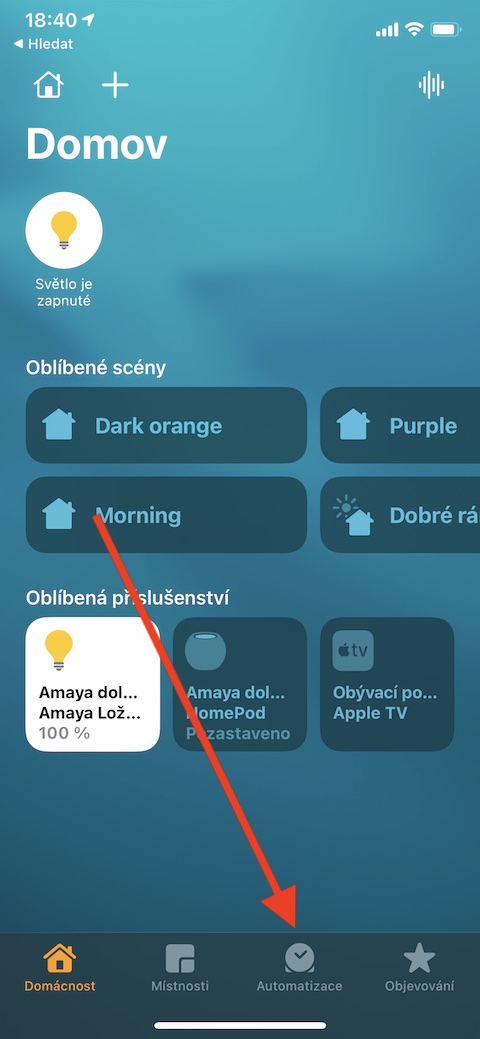
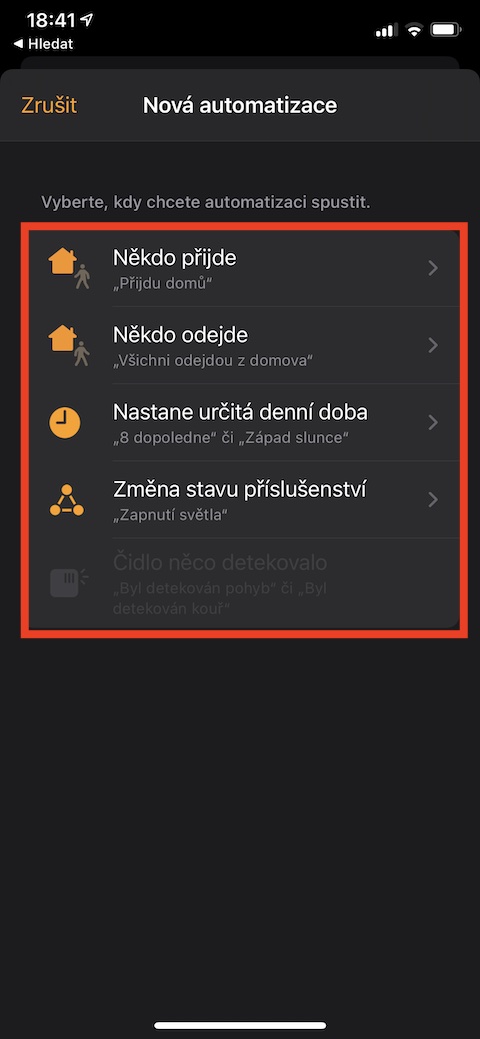
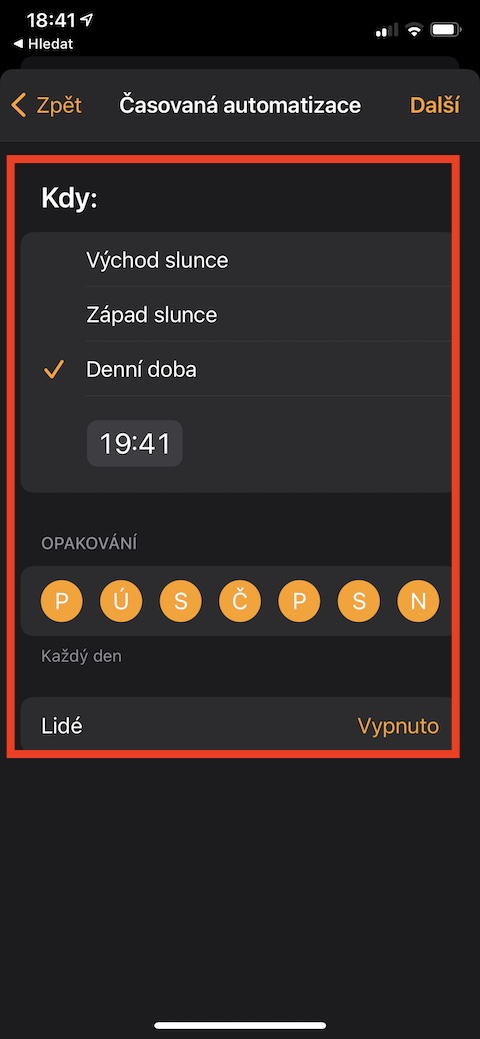
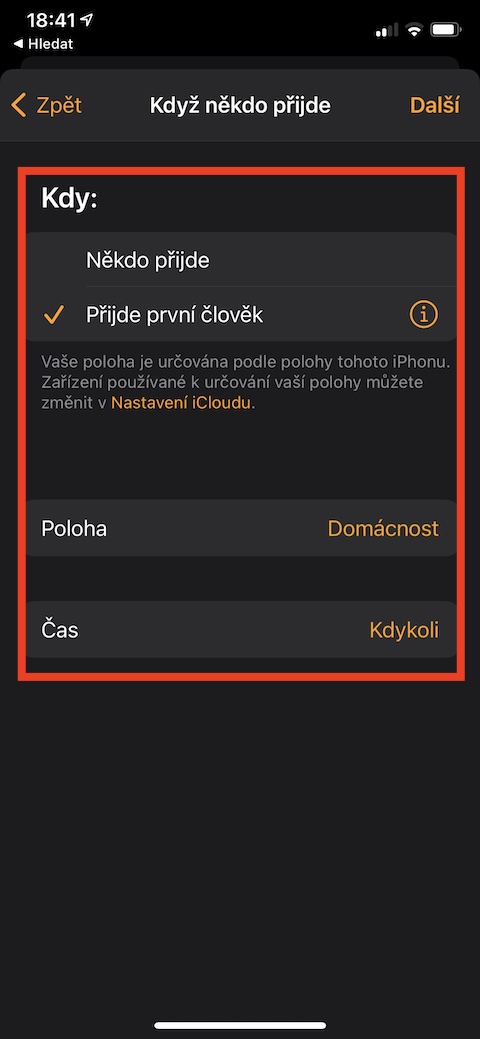
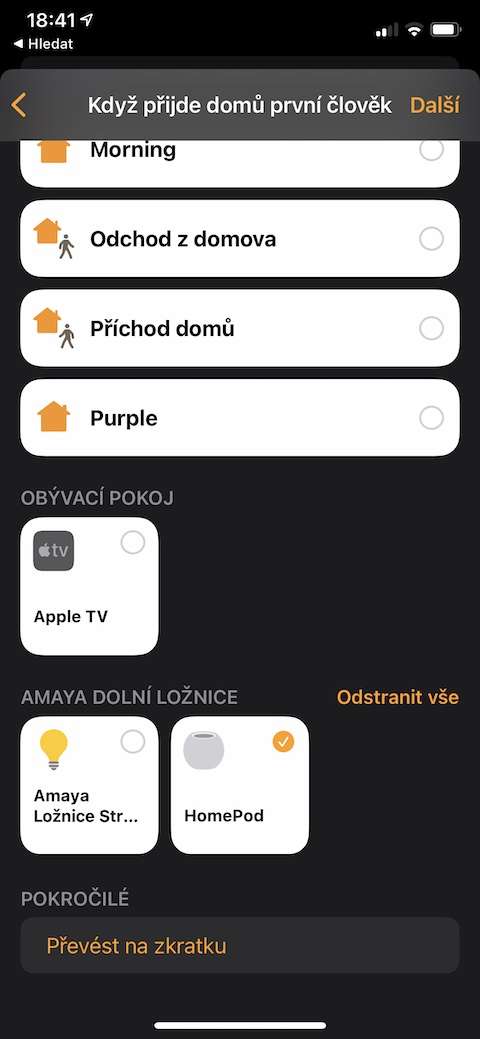
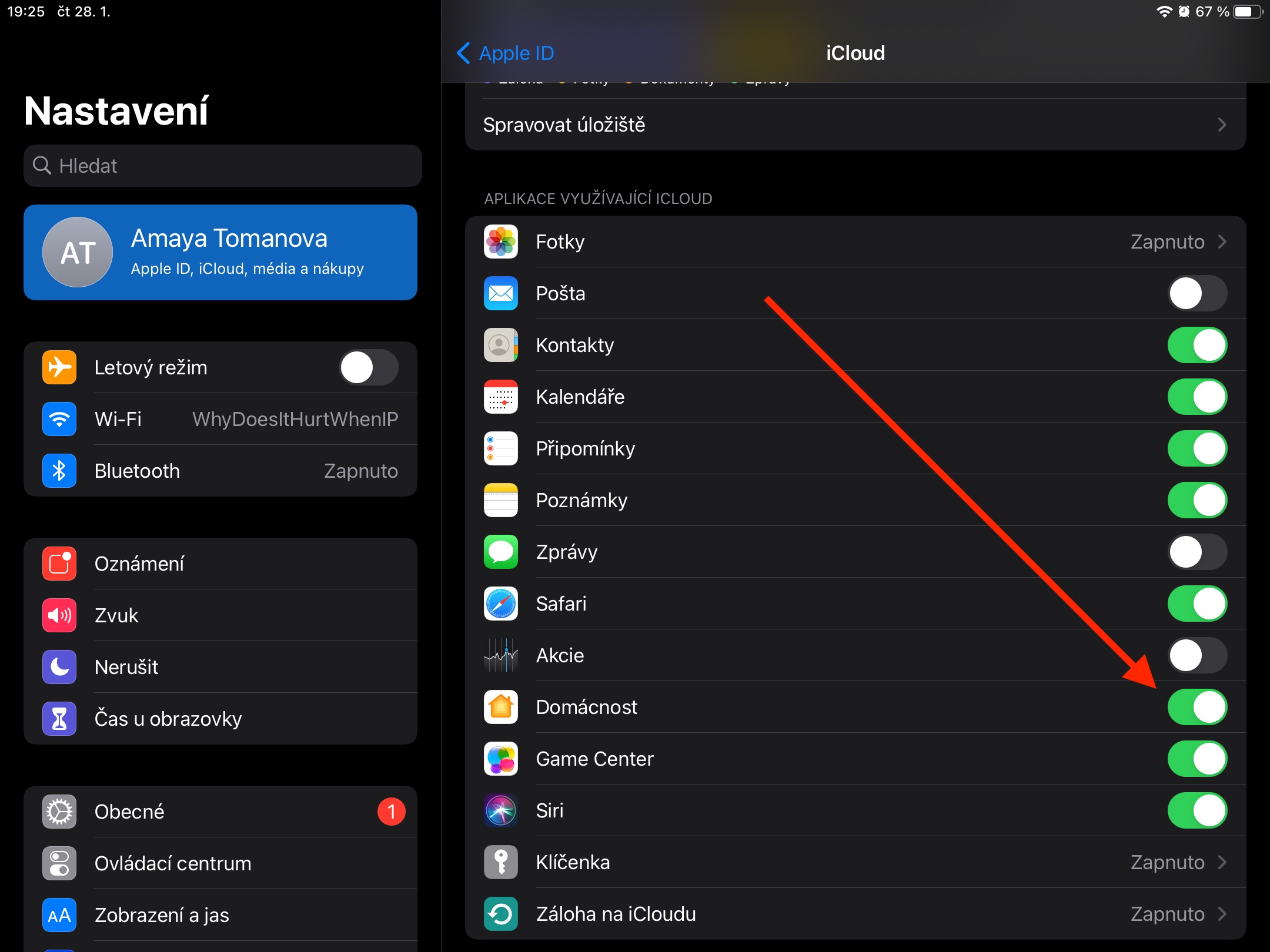

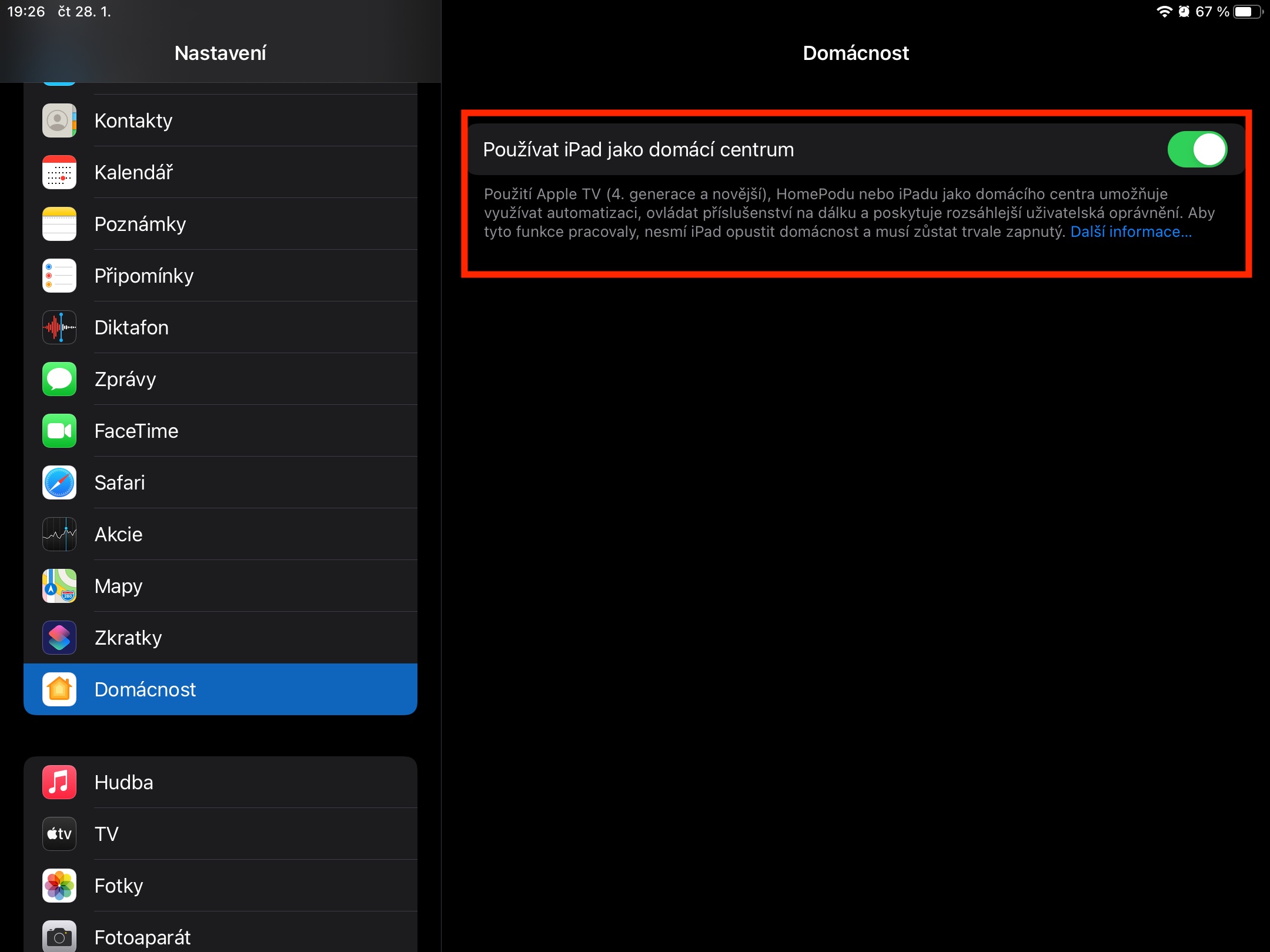

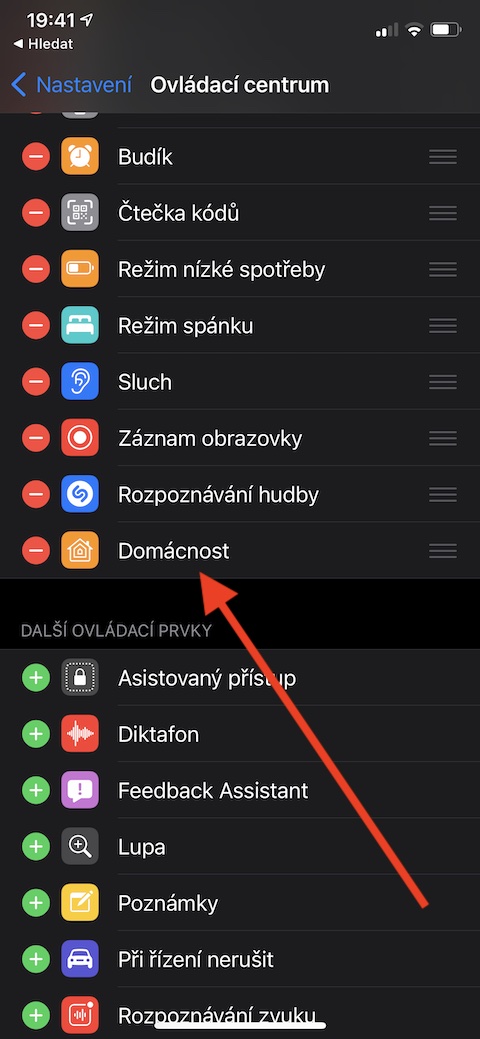
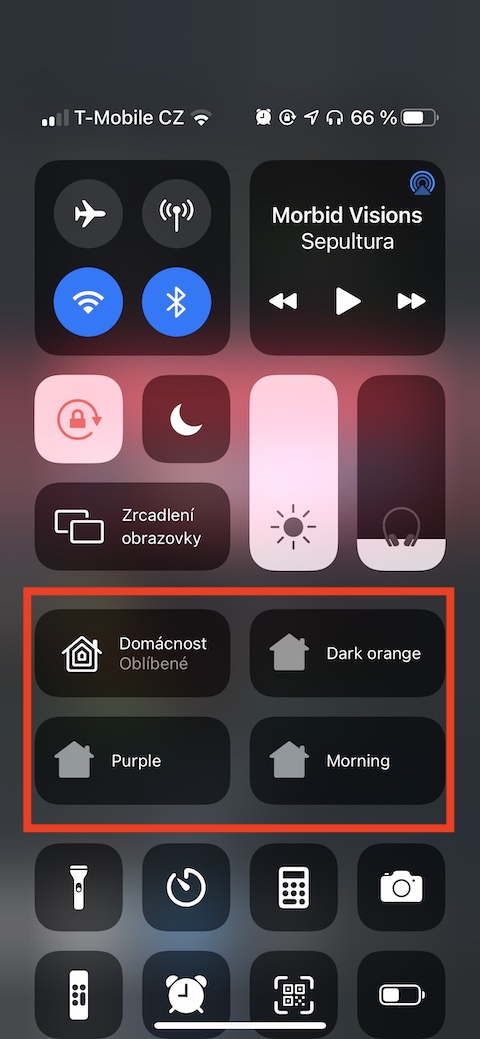

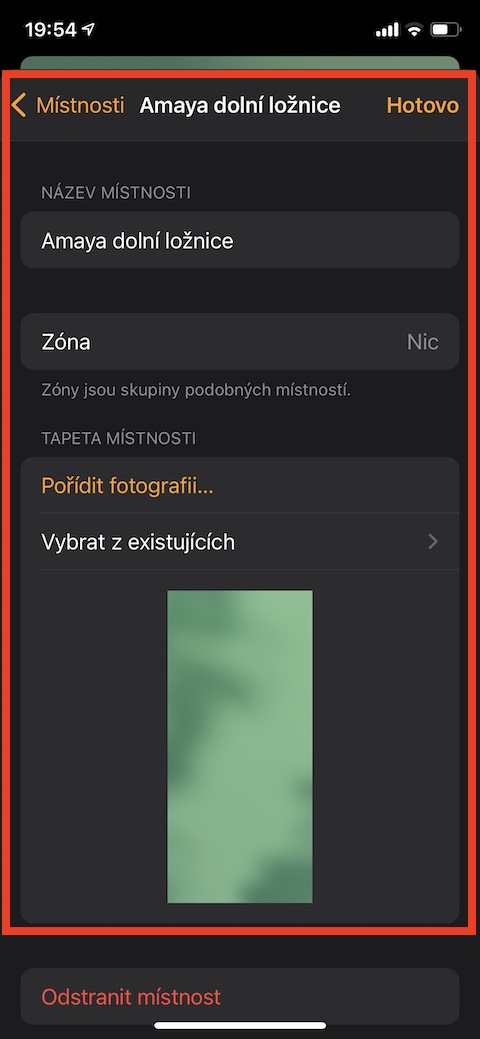
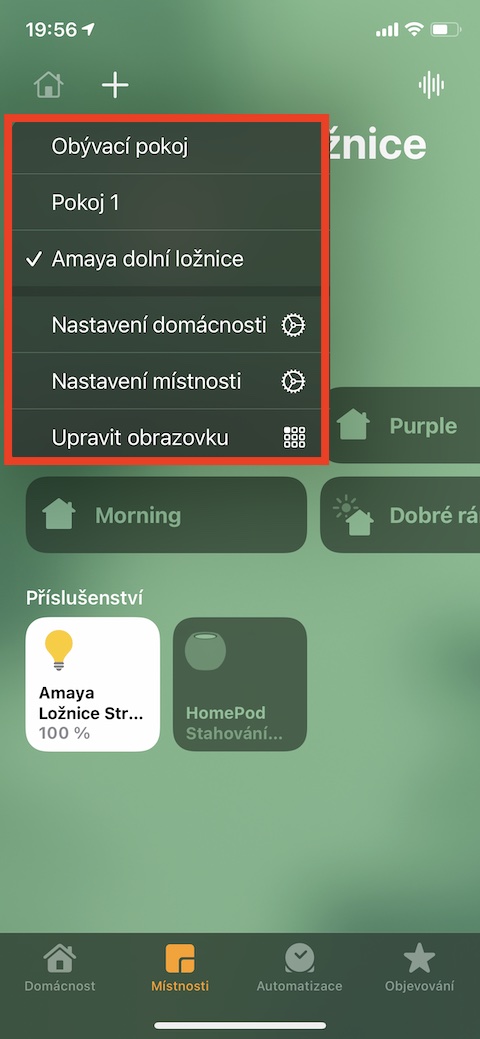
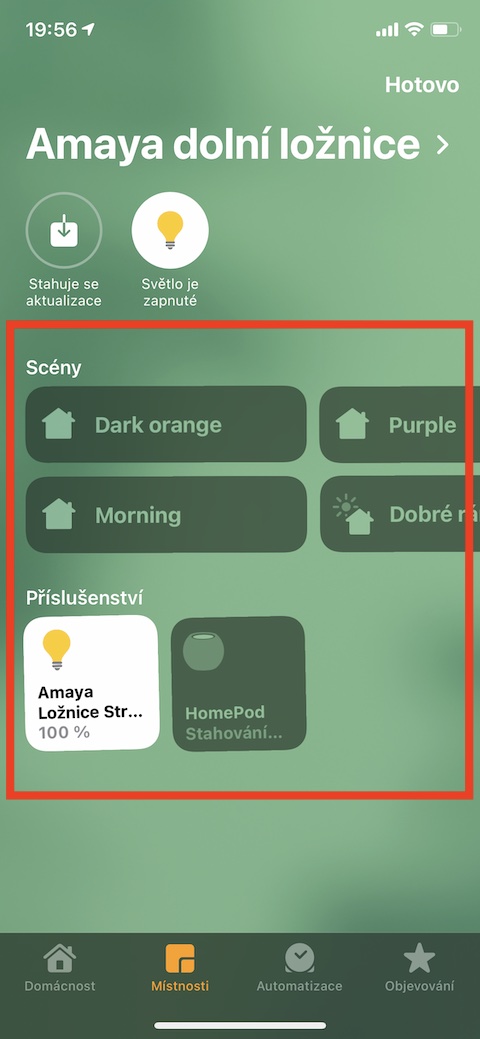
יאָ, רעכט איז אַ זייער יגזאַדזשערייטיד וואָרט ... און ווי צו פאָרזעצן אין די פאַל פון קינדער? פֿאַר בייַשפּיל, איך ווילן זיי צו קענען צו עפענען זייער הויז, וווינונג, אָבער איך טאָן נישט וועלן זיי קענען סטרויערן די טערמאַסטאַט אָדער שפּילן מיט די ליכט אין די שלאָפצימער ... ווי צו שטעלן ריסטריקשאַנז פֿאַר יחיד הויזגעזינד מיטגלידער? ??
נו, עס וואָלט ווי צו האָבן אַ קלוג היים יקוויפּט ערשטער, און בלויז דעמאָלט סאָלווע אַן אַפּ פֿאַר קאַנטראָולינג די היים, רעכט? איך בין מער אינטערעסירט אין וואָס קאָמפּאַניעס זענען דאָרט צו ינסטאַלירן סמאַרט האָמעס, אַפֿילו אויב איך וווין אין אַ וווינונג https://www.eurobydleni.cz/byty/brno/prodej/ 3+1 אין Brno און איך וואָלט ווי עטלעכע פון די עלעמענטן פון אַ קלוג היים, אַזוי וואָס פירמע וואָלט איר רעקאָמענדירן איך קאָנטאַקט אַזוי אַז עס איז קאַמפּאַטאַבאַל מיט די אַפּלאַקיישאַן פון עפּל.
ניו מאָדערן אַפּלאַקיישאַנז זענען לאַרגעלי אומבאַקאַנט פֿאַר עלטערע מענטשן. איך וווין אין אַ נייַ וווינונג https://www.petrsoustal.cz/detail-demovitosti/byt-31-se-zahradkou-unicov/ און איך וואָלט ווי צו אָנהייבן ניצן די היים אַפּלאַקיישאַן אויף די iPhone. איך וואָלט דאַרפֿן אינפֿאָרמאַציע אָדער עצה וועגן וועמען צו קאָנטאַקט וועגן ייַנמאָנטירונג און אנדערע נייטיק אינפֿאָרמאַציע.